Ne pas faire confiance à l'alerte virus e.tre456_worm_Windows
L'hameçonnage/arnaqueÉgalement connu sous le nom de: Virus "e.tre456_worm_Windows"
Obtenez une analyse gratuite et vérifiez si votre ordinateur est infecté.
SUPPRIMEZ-LES MAINTENANTPour utiliser le produit complet, vous devez acheter une licence pour Combo Cleaner. 7 jours d’essai limité gratuit disponible. Combo Cleaner est détenu et exploité par RCS LT, la société mère de PCRisk.
Instructions de suppression de "e.tre456_worm_Windows"
Qu'est-ce que "e.tre456_worm_Windows" ?
Pratiquement identique à "e.tre456_worm_osx Trojan", "e.tre456_worm_Windows" est le nom d'un faux virus cheval de troie qui est détecté par un site Web trompeur. Il existe de nombreux sites Web d'escroquerie qui sont conçus pour faire croire aux visiteurs que leur ordinateur est infecté par des virus, des logiciels malveillants, etc. Typiquement, le but principal de ces pages est de faire de la publicité pour certains logiciels douteux qui sont censés supprimer ces virus. Au moment de la recherche, ce site faisait la promotion de MyCleanID. Nous déconseillons l'installation de logiciels téléchargés à partir de pages non officielles et trompeuses. Il convient de mentionner que la plupart du temps, les gens se retrouvent sur ces pages à cause d'une application potentiellement indésirable (PUA) qui est déjà installée sur un navigateur et/ou un système d'exploitation.
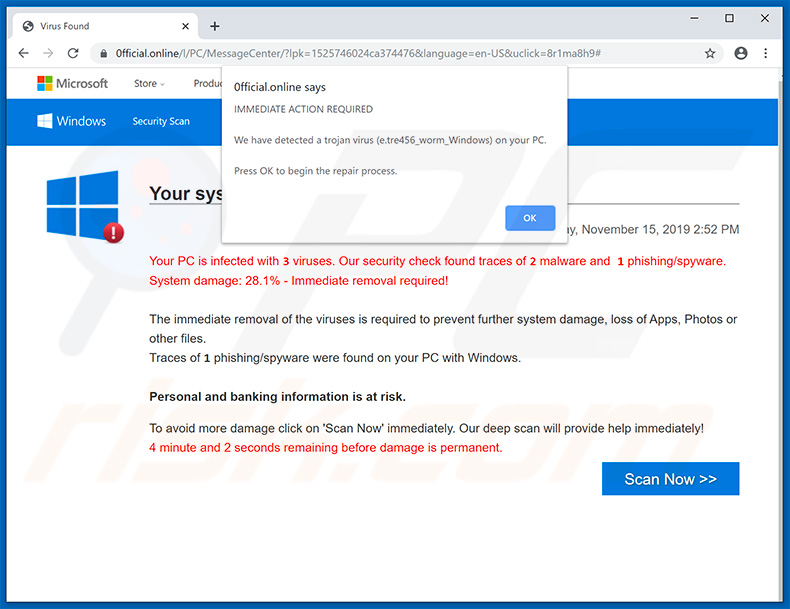
Les visiteurs sont encouragés à supprimer le virus susmentionné (e.tre456_worm_Windows) dès que possible. Le message dans une fenêtre pop-up qui s'affiche après avoir cliqué sur "OK" dans la première indique que le système d'exploitation Windows est obsolète et corrompu. Afin d'éviter la perte de fichiers système, les visiteurs doivent suivre les instructions fournies. Comme indiqué sur la page d'arrière-plan, le système est infecté par trois virus : deux d'entre eux sont classés comme maliciel et un comme hameçonnage/logiciel espion. Il est mentionné que ces virus mettent en danger les informations bancaires et personnelles des visiteurs et peuvent causer la perte d'applications, de photos et d'autres fichiers. Les visiteurs sont encouragés à scanner leur système en cliquant sur le bouton "Scan Now" qui effectue une fausse analyse du système et mène à une page de téléchargement du programme MyCleanID mentionné ci-dessus. Cependant, cette page d'escroquerie peut mener au téléchargement de pages d'autres logiciels douteux. D'une façon ou d'une autre, aucun logiciel qui est promu par le biais de pages trompeuses et non officielles ne doit être considéré comme fiable (téléchargé et installé). En outre, ce site Web particulier est déguisé en page officielle de Microsoft, cependant, la société Microsoft n'a rien à voir avec ce site Web ou tout autre site d'arnaque. Nous vous recommandons d'ignorer et de fermer cette page. S'il ne peut pas être fermé normalement, nous recommandons de terminer le processus du navigateur par le Gestionnaire des tâches. Il est à noter que la restauration de la session à huis clos rouvrira cette page. Par conséquent, il ne devrait pas être restauré.
Comme nous l'avons mentionné dans l'introduction, les sites Web de ce type sont très souvent ouverts par les PUA. De plus, les applications de ce type sont généralement conçues pour servir des publicités et recueillir diverses données. Ils diffusent des publicités intrusives telles que des pop-ups, des coupons, des bannières, des sondages, et ainsi de suite. Si on clique dessus, ils provoquent des redirections vers des pages douteuses ou exécutent des scripts conçus pour télécharger ou même installer des PUAs, ou même des logiciels malveillants. De plus, lorsqu'ils sont installés, les PUA collectent des informations telles que les adresses IP, les requêtes de recherche, les URL des sites Web visités, les géolocations, et ainsi de suite. Leurs développeurs partagent les détails recueillis avec des tiers (potentiellement des cybercriminels) qui les utilisent à mauvais escient pour générer des revenus. Les données recueillies peuvent également contenir des informations personnelles et sensibles. Ces applications peuvent entraîner des problèmes liés à la sécurité de navigation, à la confidentialité, à l'installation de logiciels malveillants ou même au vol d'identité.
| Nom | Virus "e.tre456_worm_Windows" |
| Type de Menace | Hameçonnage, Arnaque, Enginerie Sociale, Fraude |
| Noms de Détection (0fficial[.]online) | ESET (Suspicieux), Kaspersky (Maliciel), Liste complète (VirusTotal) |
| Adresse IP de Service (0fficial[.]online) |
51.159.16.122 |
| Fausse Réclamation | Cette page affirme que l'ordinateur des visiteurs est infecté par e.tre456_worm_Windows et autres virus. |
| Applications Non Désirées Distribuées | MyCleanID, cette page pourrait être utilisée pour promouvoir d'autres logiciels indésirables. |
| Symptômes | Faux messages d'erreur, fausses alertes système, erreurs de pop-up, scan d'ordinateur canular. |
| Méthodes de Distribution | Des sites Web compromis, des publicités pop-up malhonnêtes en ligne, des applications potentiellement indésirables. |
| Dommages | Perte d'informations privées sensibles, perte monétaire, vol d'identité, infections possibles par des logiciels malveillants. |
| Suppression |
Pour éliminer d'éventuelles infections par des maliciels, analysez votre ordinateur avec un logiciel antivirus légitime. Nos chercheurs en sécurité recommandent d'utiliser Combo Cleaner. Téléchargez Combo CleanerUn scanner gratuit vérifie si votre ordinateur est infecté. Pour utiliser le produit complet, vous devez acheter une licence pour Combo Cleaner. 7 jours d’essai limité gratuit disponible. Combo Cleaner est détenu et exploité par RCS LT, la société mère de PCRisk. |
Généralement, les escrocs utilisent des pages comme celle-ci pour amener les gens à télécharger et à installer des logiciels douteux. En règle générale, ils affichent de fausses notifications sur les virus détectés et encouragent les visiteurs à télécharger des programmes qui sont censés les supprimer. Voici quelques exemples d'autres pages d'arnaques : "VIRAL ALARM OF MICROSOFT", "Windows is not activated" et "This computer is blocked". Les PUA qui sont souvent responsables des redirections vers ces pages sont également très similaires : ils ouvrent des pages non fiables, collectent diverses données et/ou alimentent les utilisateurs en publicités indésirables. Généralement, ces applications sont inutiles et sont conçues uniquement pour générer des revenus pour leurs développeurs.
Comment les applications potentiellement indésirables se sont-elles installées sur mon ordinateur ?
La plupart du temps, les gens téléchargent et/ou installent des PUA sans l'intention de le faire : en cliquant sur des publicités trompeuses qui ne devraient pas être fiables ou lorsque les développeurs de logiciels distribuent des logiciels non désirés en utilisant une méthode de "bundling". Cette méthode est utilisée dans le but d'amener les gens à télécharger et/ou installer des PUAs avec d'autres logiciels réguliers qu'ils veulent télécharger et/ou installer. En termes simples, les développeurs incluent les PUA dans les configurations de téléchargement ou d'installation en tant qu'offres supplémentaires et placent des informations à ce sujet dans leurs paramètres "Personnélisé", "Avancé". De nombreuses personnes téléchargent et installent des logiciels sans vérifier et modifier ces paramètres, ce qui permet, sans le savoir, de télécharger et/ou d'installer des programmes non désirés.
Comment éviter l'installation d'applications potentiellement indésirables ?
Nous ne recommandons pas de télécharger (ou d'installer) des logiciels à partir de sites Web non dignes de confiance, en utilisant des téléchargeurs de logiciels tiers, des installateurs, des réseaux Peer-to-Peer comme des clients torrent, eMule, etc. Cela devrait être fait en utilisant uniquement les sites Web officiels et les liens de téléchargement direct. De plus, il est important de ne pas accepter les offres de téléchargement ou d'installation de logiciels non désirés avant de terminer la procédure de téléchargement ou d'installation. Généralement, ces offres peuvent être trouvées dans les paramètres "Avancé", "Personnalisé" et autres paramètres similaires mentionnés ci-dessus. De plus, il est recommandé d'éviter de cliquer sur les différentes publicités intrusives, surtout lorsque vous visitez des pages douteuses. Ces publicités redirigent souvent les gens vers des pages potentiellement malveillantes ou provoquent des téléchargements, des installations de logiciels malveillants. S'il y a des extensions, add-ons et plug-ins inconnus et indésirables installés sur un navigateur, ils doivent être désinstallés immédiatement. Il en va de même pour les logiciels de ce type qui sont installés sur un ordinateur (système d'exploitation). Si votre ordinateur est déjà infecté par des PUA, nous vous recommandons d'effectuer un scan avec Combo Cleaner Antivirus pour Windows pour les éliminer automatiquement.
Texte présenté dans la fenêtre contextuelle initiale de "e.tre456_worm_Windows" :
IMMEDIATE ACTION REQUIRED
We have detected a trojan virus (e.tre456_worm_Windows) on your PC.
Press OK to begin the repair process.
Capture d'écran de la deuxième fenêtre pop-up affichée après avoir cliqué sur "OK" :
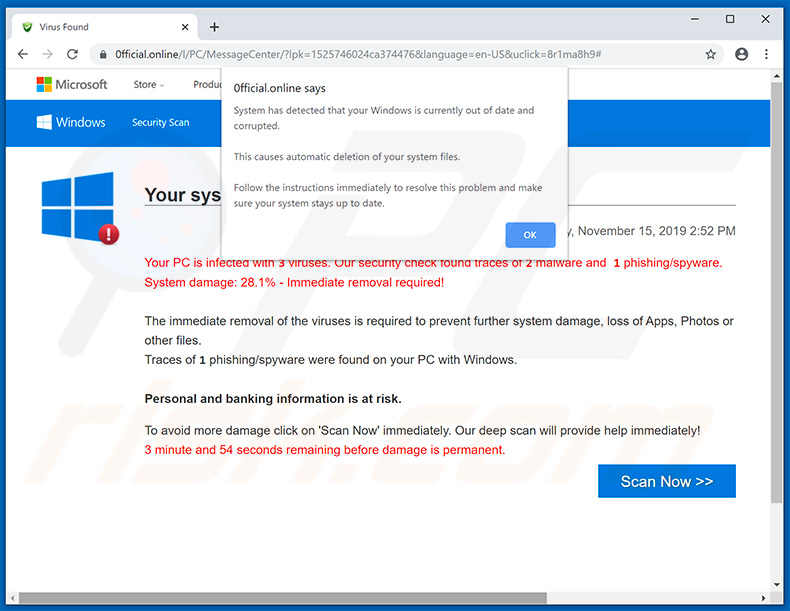
Texte dans cette seconde pop-up :
System has detected that your Windows is currently out of date and corrupted.
This causes automatic deletion of your system files.
Follow the instructions immediately to resolve this problem and make sure your system stays up to date.
Texte dans la page d'arrière plan :
Your system is infected with 3 viruses
Friday, November 15, 2019 2:52 PM
Your PC is infected with 3 viruses. Our security check found traces of 2 malware and 1 phishing/spyware. System damage: 28.1% - Immediate removal required!The immediate removal of the viruses is required to prevent further system damage, loss of Apps, Photos or other files.
Traces of 1 phishing/spyware were found on your PC with Windows.Personal and banking information is at risk.
To avoid more damage click on 'Scan Now' immediately. Our deep scan will provide help immediately!
3 minute and 45 seconds remaining before damage is permanent.
Apparence de la pop-up "e.tre456_worm_Windows" (GIF) :
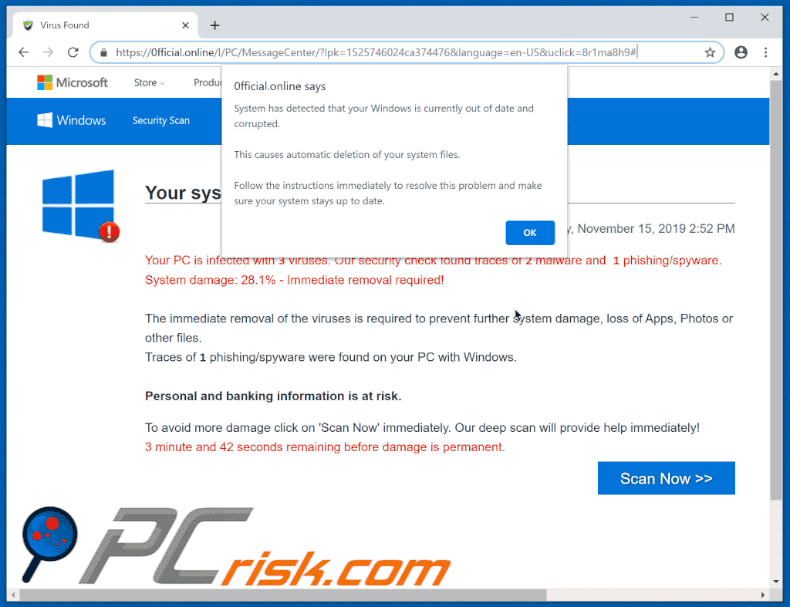
Page de téléchargement du programme MyCleanID :
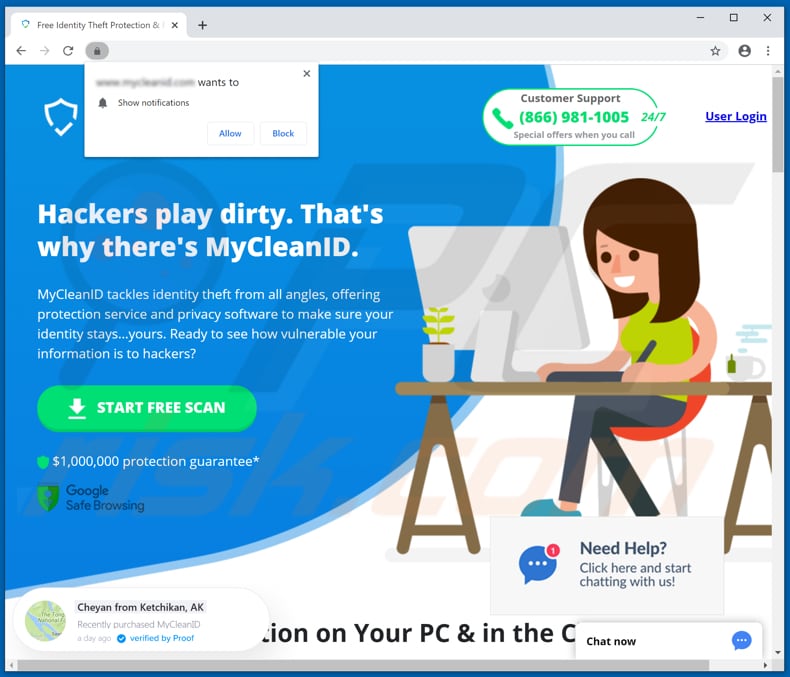
Installateur MyCleanID :
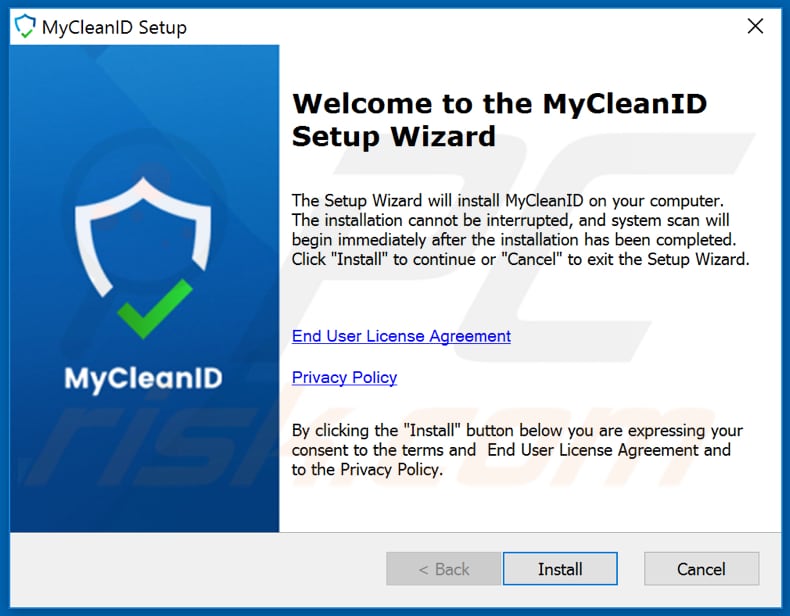
Programme MyCleanID :
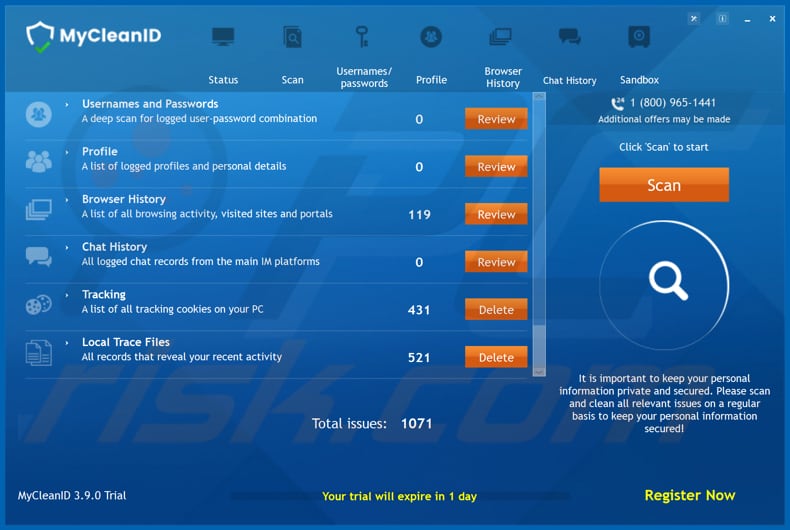
Suppression automatique et instantanée des maliciels :
La suppression manuelle des menaces peut être un processus long et compliqué qui nécessite des compétences informatiques avancées. Combo Cleaner est un outil professionnel de suppression automatique des maliciels qui est recommandé pour se débarrasser de ces derniers. Téléchargez-le en cliquant sur le bouton ci-dessous :
TÉLÉCHARGEZ Combo CleanerEn téléchargeant n'importe quel logiciel listé sur ce site web vous acceptez notre Politique de Confidentialité et nos Conditions d’Utilisation. Pour utiliser le produit complet, vous devez acheter une licence pour Combo Cleaner. 7 jours d’essai limité gratuit disponible. Combo Cleaner est détenu et exploité par RCS LT, la société mère de PCRisk.
Menu rapide :
- Qu'est-ce que "e.tre456_worm_Windows" ?
- ETAPE 1. Désinstallez les applications trompeuses à l'aide du Panneau de configuration.
- ETAPE 2. Supprimer les logiciels publicitaires d'Internet Explorer.
- ETAPE 3. Supprimez les extensions malhonnêtes de Google Chrome.
- ETAPE 4. Supprimez les plug-ins potentiellement indésirables de Mozilla Firefox.
- ETAPE 5. Supprimez les extensions malhonnêtes de Safari.
- ETAPE 6. Supprimez les plug-ins malhonnêtes de Microsoft Edge.
Suppression des programmes potentiellement non désirés :
Utilisateurs de Windows 10:

Cliquez droite dans le coin gauche en bas de l'écran, sélectionnez le Panneau de Configuration. Dans la fenêtre ouverte choisissez Désinstallez un Programme.
Utilisateurs de Windows 7:

Cliquez Démarrer ("Logo de Windows" dans le coin inférieur gauche de votre bureau), choisissez Panneau de configuration. Trouver Programmes et cliquez Désinstaller un programme.
Utilisateurs de macOS (OSX):

Cliquer Localisateur, dans la fenêtre ouverte sélectionner Applications. Glisser l’application du dossier Applications à la Corbeille (localisé sur votre Dock), ensuite cliquer droite sur l’cône de la Corbeille et sélectionner Vider la Corbeille.
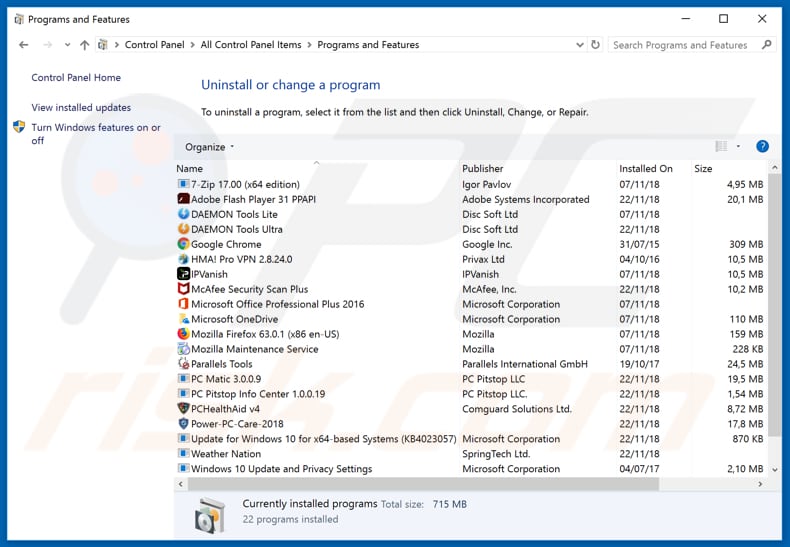
Dans la fenêtre de désinstallation des programmes, recherchez les applications suspectes ou récemment installées, sélectionnez ces entrées et cliquez sur "Désinstaller" ou "Supprimer".
Après avoir désinstallé le programme potentiellement indésirable, recherchez sur votre ordinateur à la recherche de tout composant non désiré restant ou une possible infection de logiciel malveillant. Pour analyser votre ordinateur, utilisez le logiciel de suppression des logiciels malveillants recommandé.
TÉLÉCHARGEZ le programme de suppression des infections malveillantes
Combo Cleaner vérifie si votre ordinateur est infecté. Pour utiliser le produit complet, vous devez acheter une licence pour Combo Cleaner. 7 jours d’essai limité gratuit disponible. Combo Cleaner est détenu et exploité par RCS LT, la société mère de PCRisk.
Suppression des extensions malhonnêtes des navigateurs internet :
Vidéo montrant comment supprimer les extensions de navigateur potentiellement indésirables :
 Supprimer les extensions malicieuses de Internet Explorer :
Supprimer les extensions malicieuses de Internet Explorer :
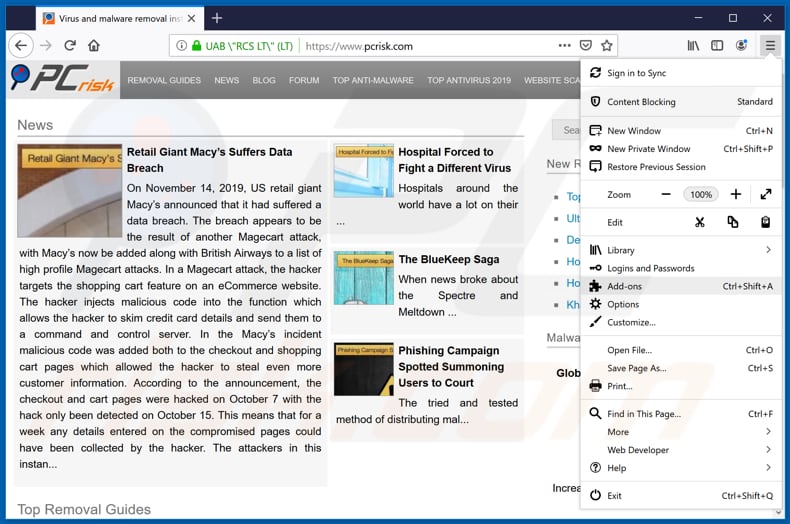
Cliquez sur le bouton "roue crantée" ![]() (en haut à droite d'Internet Explorer), sélectionnez "Gérer les extensions". Recherchez les extensions de navigateur suspectes récemment installées, sélectionnez ces entrées et cliquez sur "Supprimer".
(en haut à droite d'Internet Explorer), sélectionnez "Gérer les extensions". Recherchez les extensions de navigateur suspectes récemment installées, sélectionnez ces entrées et cliquez sur "Supprimer".
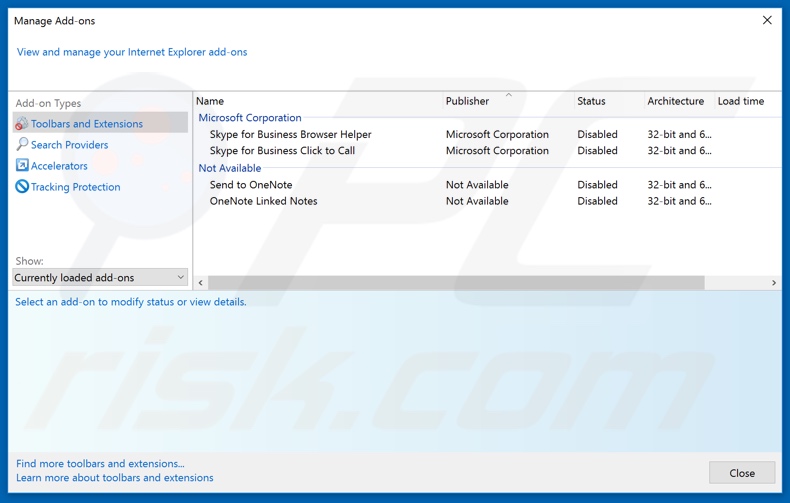
Méthode optionnelle:
Si vous continuez à avoir des problèmes avec la suppression des virus "e.tre456_worm_windows", restaurer les paramètres d'Internet Explorer à défaut.
Utilisateurs de Windows XP: Cliquer Démarrer cliquer Exécuter, dans la fenêtre ouverte taper inetcpl.cpl. Dans la fenêtre ouverte cliquer sur l'onglet Avancé, ensuite cliquer Restaurer.

Utilisateurs de Windows Vista et Windows 7: Cliquer le logo de Windows, dans la boîte de recherche au démarrage taper inetcpl.cpl et clique entrée. Dans la fenêtre ouverte cliquer sur l'onglet Avancé, ensuite cliquer Restaurer.

Utilisateurs de Windows 8: Ouvrez Internet Explorer et cliquez l'icône roue. Sélectionnez Options Internet.

Dans la fenêtre ouverte, sélectionnez l'onglet Avancé.

Cliquez le bouton Restaurer.

Confirmez que vous souhaitez restaurer les paramètres d'Internet Explorer à défaut en cliquant sur le bouton Restaurer.

 Supprimer les extensions malicieuses de Google Chrome :
Supprimer les extensions malicieuses de Google Chrome :
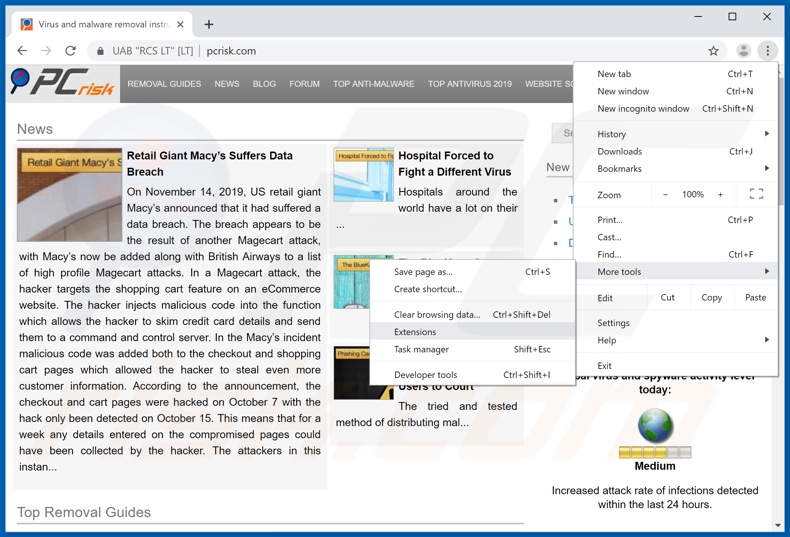
Cliquer sur le bouton menu de Chrome ![]() (en haut à droite de Google Chrome), sélectionnez "Plus d’outils" et cliquez sur "Extensions". Localisez tous les add-ons de navigateurs suspects récemment installés et supprimez-les.
(en haut à droite de Google Chrome), sélectionnez "Plus d’outils" et cliquez sur "Extensions". Localisez tous les add-ons de navigateurs suspects récemment installés et supprimez-les.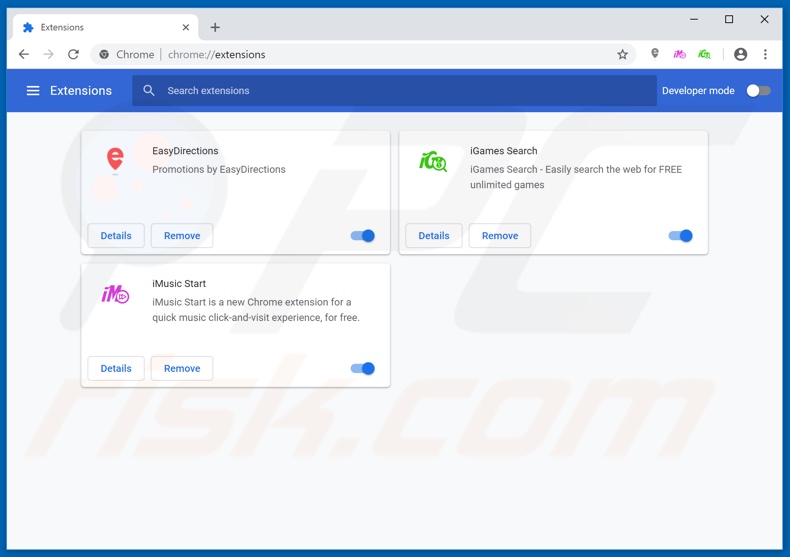
Méthode optionnelle :
Si vous continuez à avoir des problèmes avec le virus "e.tre456_worm_windows", restaurez les paramètres de votre navigateur Google Chrome. Cliquer 'icône du menu Chromel ![]() (dans le coin supérieur droit de Google Chrome) et sélectionner Options. Faire défiler vers le bas de l'écran. Cliquer le lien Avancé… .
(dans le coin supérieur droit de Google Chrome) et sélectionner Options. Faire défiler vers le bas de l'écran. Cliquer le lien Avancé… .

Après avoir fait défiler vers le bas de l'écran, cliquer le bouton Restaurer (Restaurer les paramètres à défaut) .

Dans la fenêtre ouverte, confirmer que vous voulez restaurer les paramètres par défaut de Google Chrome e cliquant le bouton Restaurer.

 Supprimer les plugins malicieux de Mozilla Firefox :
Supprimer les plugins malicieux de Mozilla Firefox :
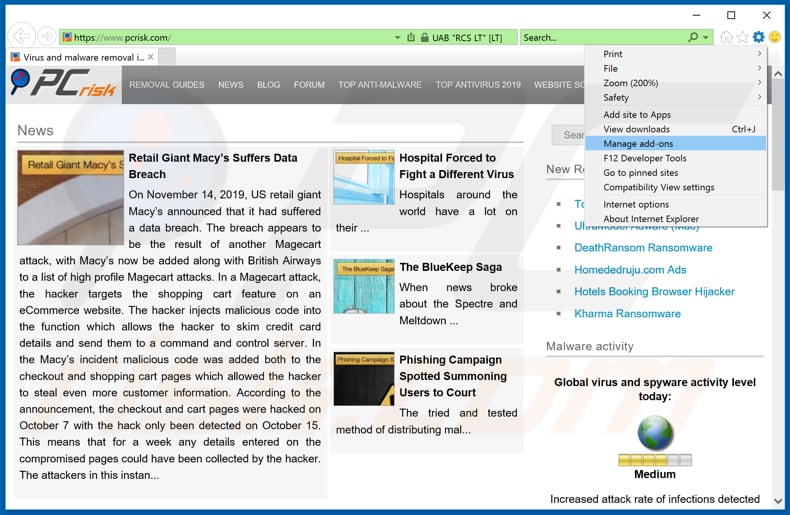
Cliquer sur le menu Firefox ![]() (en haut à droite de la fenêtre principale), sélectionnez "Add-ons". Cliquez sur "Extensions", dans la fenêtre qui s'ouvre, supprimez tous les plug-ins de navigateur suspects récemment installés.
(en haut à droite de la fenêtre principale), sélectionnez "Add-ons". Cliquez sur "Extensions", dans la fenêtre qui s'ouvre, supprimez tous les plug-ins de navigateur suspects récemment installés.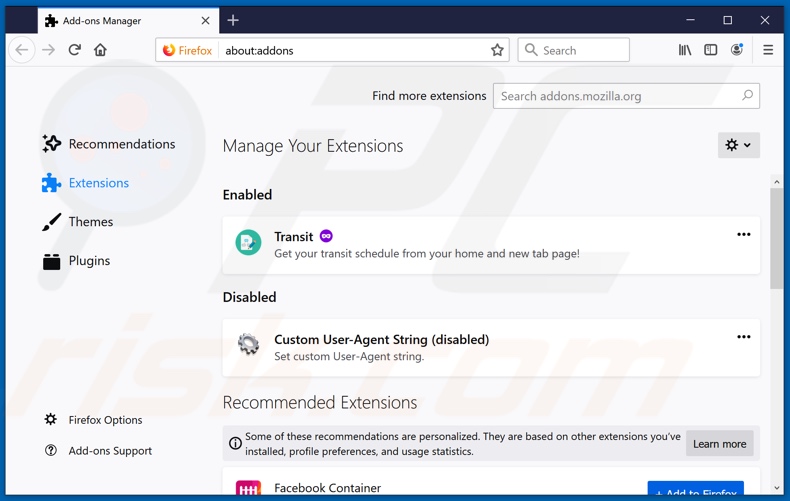
Méthode optionnelle:
Les utilisateurs d'ordinateur qui ont des problèmes avec la suppression des virus "e.tre456_worm_windows" peuvent restaurer leurs paramètres de Mozilla Firefox.
Ouvrez Mozilla FireFox, dans le haut à gauche dans la fenêtre principale cliquer sur le menu Firefox, ![]() dans le menu ouvert cliquez sur l'icône Ouvrir le menu d'aide,
dans le menu ouvert cliquez sur l'icône Ouvrir le menu d'aide, ![]()
 Sélectionnez Information de Dépannage.
Sélectionnez Information de Dépannage.

Dans la fenêtre ouverte cliquez sur le bouton Restaurer Firefox.

Dans la fenêtre ouverte, confirmez que vous voulez restaurer les paramètres de Mozilla Firefox à défaut en cliquant sur le bouton Restaurer.

 Supprimer les extensions malicieuses de Safari:
Supprimer les extensions malicieuses de Safari:

Assurez-vous que votre navigateur Safari est actif, cliquer le menu Safari, et sélectionner Préférences....

Dans la fenêtre ouverte cliquer Extensions, trouver toutes les extensions suspicieuses récemment installées, sélectionner-les et cliquer Désinstaller.
Méthode optionnelle:
Assurez-vous que votre navigateur Safari est actif et cliquer sur le menu Safari. À partir du menu déroulant sélectionner Supprimer l’historique et les données des sites web...

Dans la fenêtre ouverte sélectionner tout l’historique et cliquer le bouton Supprimer l’historique.

 Supprimer les extensions malveillantes de Microsoft Edge :
Supprimer les extensions malveillantes de Microsoft Edge :

Cliquez sur l'icône du menu Edge ![]() (dans le coin supérieur droit de Microsoft Edge), sélectionnez "Extensions". Repérez tous les modules d'extension de navigateur suspects récemment installés et cliquez sur "Supprimer" sous leur nom.
(dans le coin supérieur droit de Microsoft Edge), sélectionnez "Extensions". Repérez tous les modules d'extension de navigateur suspects récemment installés et cliquez sur "Supprimer" sous leur nom.

Méthode optionnelle :
Si vous continuez à avoir des problèmes avec la suppression de virus "e.tre456_worm_windows", réinitialisez les paramètres de votre navigateur Microsoft Edge. Cliquez sur l'icône du menu Edge ![]() (dans le coin supérieur droit de Microsoft Edge) et sélectionnez Paramètres.
(dans le coin supérieur droit de Microsoft Edge) et sélectionnez Paramètres.

Dans le menu ouvert des paramètres, sélectionnez Rétablir les paramètres.

Sélectionnez Rétablir la valeur par défaut de tous les paramètres. Dans la fenêtre ouverte, confirmez que vous souhaitez rétablir les paramètres par défaut de Microsoft Edge en cliquant sur le bouton Réinitialiser.

- Si cela ne vous a pas aidé, suivez ces instructions alternatives qui expliquent comment réinitialiser le navigateur Microsoft Edge.
Résumé:
 Habituellement les applications de type logiciel de publicité ou les applications potentiellement indésirables infiltrent les navigateurs Internet de l’utilisateur à travers des téléchargements de logiciels gratuits. Notez que la source la plus sécuritaire pour télécharger un logiciel gratuit est le site web du développeur. Pour éviter l’installation de logiciel de publicité soyez très attentifs quand vous téléchargez et installez un logiciel gratuit. Quand vous installez le programmes gratuit déjà téléchargé choisissez les options d’installation personnalisée ou avancée – cette étape révèlera toutes les applications potentiellement indésirables qui sont installés en combinaison avec votre programme gratuit choisi.
Habituellement les applications de type logiciel de publicité ou les applications potentiellement indésirables infiltrent les navigateurs Internet de l’utilisateur à travers des téléchargements de logiciels gratuits. Notez que la source la plus sécuritaire pour télécharger un logiciel gratuit est le site web du développeur. Pour éviter l’installation de logiciel de publicité soyez très attentifs quand vous téléchargez et installez un logiciel gratuit. Quand vous installez le programmes gratuit déjà téléchargé choisissez les options d’installation personnalisée ou avancée – cette étape révèlera toutes les applications potentiellement indésirables qui sont installés en combinaison avec votre programme gratuit choisi.
Aide pour la suppression:
Si vous éprouvez des problèmes tandis que vous essayez de supprimer virus "e.tre456_worm_windows" de votre ordinateur, s'il vous plaît demander de l'aide dans notre forum de suppression de logiciel malveillant.
Publier un commentaire:
Si vous avez de l'information additionnelle sur virus "e.tre456_worm_windows" ou sa suppression s'il vous plaît partagez vos connaissances dans la section commentaires ci-dessous.
Source: https://www.pcrisk.com/removal-guides/16386-e-tre456-worm-windows-pop-up-scam
Partager:

Tomas Meskauskas
Chercheur expert en sécurité, analyste professionnel en logiciels malveillants
Je suis passionné par la sécurité informatique et la technologie. J'ai une expérience de plus de 10 ans dans diverses entreprises liées à la résolution de problèmes techniques informatiques et à la sécurité Internet. Je travaille comme auteur et éditeur pour PCrisk depuis 2010. Suivez-moi sur Twitter et LinkedIn pour rester informé des dernières menaces de sécurité en ligne.
Le portail de sécurité PCrisk est proposé par la société RCS LT.
Des chercheurs en sécurité ont uni leurs forces pour sensibiliser les utilisateurs d'ordinateurs aux dernières menaces en matière de sécurité en ligne. Plus d'informations sur la société RCS LT.
Nos guides de suppression des logiciels malveillants sont gratuits. Cependant, si vous souhaitez nous soutenir, vous pouvez nous envoyer un don.
Faire un donLe portail de sécurité PCrisk est proposé par la société RCS LT.
Des chercheurs en sécurité ont uni leurs forces pour sensibiliser les utilisateurs d'ordinateurs aux dernières menaces en matière de sécurité en ligne. Plus d'informations sur la société RCS LT.
Nos guides de suppression des logiciels malveillants sont gratuits. Cependant, si vous souhaitez nous soutenir, vous pouvez nous envoyer un don.
Faire un don
▼ Montrer la discussion